php5.6.31のコンパイルとインストール方法
php5.6.31 をコンパイルしてインストールする方法: 1. epel ソースを追加します; 2. 依存関係をインストールします; 3. php5.6.31 をダウンロードして解凍します; 4. php-fpm.conf を変更します; 5. php-fpm を起動します。 できる。
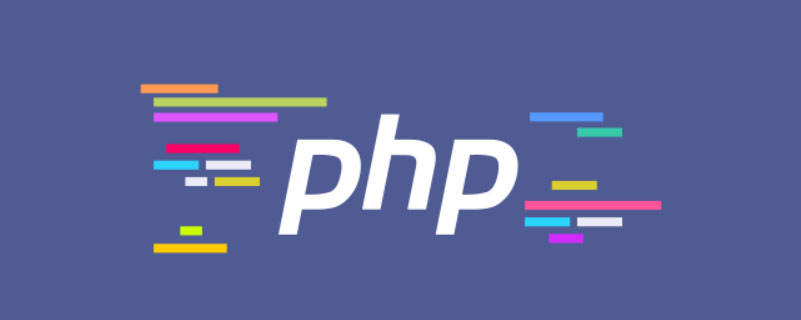
この記事の動作環境:CentOS 7システム、phpバージョン:5.6.31、nginxバージョン:1.7.3、mysqlバージョン:5.6.62、DELL G3コンピュータ
php5.6.31をコンパイルしてインストールするにはどうすればよいですか?
CentOS 7 PHP5.6.31 をコンパイルしてインストールします:
サーバー上にはすでに nginx と mysql があるため、 PHP Nginx を使用することにしました。 mysql この組み合わせについては、インターネットでたくさんの情報を読みましたが、Linux と PHP についてあまり詳しくなく、PHP が nginx や mysql とどのように関係しているのかも分からないため、さまざまな理由に遭遇しました ( PHP が正しくインストールされていないか、パッケージがインストールされていない可能性があります)。かなり時間がかかりましたが、デプロイ後、これら 3 つは別々にインストールされていることがわかりました (まあ、一緒にインストールできますか)。設定する必要があるのは、 PHP をインストール後、nginx を設定します (PHP に関連付けられます)。 mysql に関しては、それがオンになっていて、php プロジェクト内の接続データベースが設定されている限り、直接接続できます。 したがって、この記事では主に php のインストールに焦点を当てます。
nginx と mysql のインストールに関しては、インストールを開始する前に Linux 用のいくつかの開発ライブラリをインストールする必要がありますが、ここでは繰り返しません。それらはすべて参考リンクにあります。
PHP インストール構成
nginx 自体は PHP を処理できません。単なる WEB サーバーです。リクエストを受信すると、それが PHP リクエストであれば、処理のために PHP インタープリターに送信されます。そして結果がクライアントに返されます。
nginx は通常、リクエストを fastcgi 管理プロセスに送信して処理し、fastcgi 管理プロセスは cgi サブプロセスの処理結果を選択して nginx に返します。
PHP-FPM とは何ですか? PHP-FPM は、PHP 用の FASTCGI マネージャーです。PHP のみに使用されます。新しいバージョンには、php-fpm が統合されています。php-fpm は、より優れた php プロセス管理を提供し、メモリとプロセスを効果的に制御し、php 設定をスムーズにリロードできます。設定するとき、-enable-fpm パラメーターを使用して php-fpm を有効にすることができます。他のパラメーターはここで見つけることができます。fastcgi とは何か、および php-fpm との関係については、リンク https://segmentfault.com/ を参照してください。 q/1010000000256516
インストール前の準備
epel ソースの追加
rpm -Uvh http://dl.fedoraproject.org/pub/epel/6/x86_64/epel-release-6-8.noarch.rpm
インストールの依存関係
yum install gcc bison bison-devel zlib-devel libmcrypt-devel mcrypt mhash-devel openssl-devel libxml2-devel libcurl-devel bzip2-devel readline-devel libedit-devel sqlite-develyum -y install gcc gcc-c++ glibcyum -y install libmcrypt-devel mhash-devel libxslt-devel \ libjpeg libjpeg-devel libpng libpng-devel freetype freetype-devel libxml2 libxml2-devel \ zlib zlib-devel glibc glibc-devel glib2 glib2-devel bzip2 bzip2-devel \ ncurses ncurses-devel curl curl-devel e2fsprogs e2fsprogs-devel \ krb5 krb5-devel libidn libidn-devel openssl openssl-devel
ダウンロードphp-5.6 .31
1) インストール パッケージを /usr/local/src
cd /usr/local/srctar -zvxf php-5.6.31.tar.gz
に解凍します 2 ) インストールディレクトリを入力してください。 Installation
cd php-5.6.31./configure --prefix=/usr/local/php --enable-fpm --with-mcrypt \--enable-mbstring --enable-pdo --with-curl --disable-debug --disable-rpath \--enable-inline-optimization --with-bz2 --with-zlib --enable-sockets \--enable-sysvsem --enable-sysvshm --enable-pcntl --enable-mbregex \--with-mhash --enable-zip --with-pcre-regex --with-mysql --with-mysqli \--with-gd --with-jpeg-dir --with-freetype-dir --enable-calendarmake && make install
CentOS 中下载php: wget http://php.net/get/php-5.6.30.tar.gz/from/this/mirror
以上で php-fpm のインストールは完了です。インストールには時間がかかります。
php 設定について
1. php の設定ファイルを提供します
cp php.ini-production /usr/local/php/etc/php.ini
注: php.ini-production はまだ /usr/local/src/php-5.6 にあります。 31 ディレクトリ
#2. php-fpmcd /usr/local/phpcp etc/php-fpm.conf.default etc/php-fpm.conf vim etc/php-fpm.conf
user = www group = www
groupadd www useradd -g www www
このステップが設定されていない場合、ブラウザはphpファイルを開くときにエラーを報告します
"お探しのページは一時的に利用できません。後でもう一度お試しください。」
修正pm.max_children = 150 pm.start_servers = 8 pm.min_spare_servers = 5 pm.max_spare_servers = 10 pid = /usr/local/php/var/run/php-fpm.pid
/usr/local/php/sbin/php-fpm
ps aux | grep php-fpm
結果は以下のようになります:
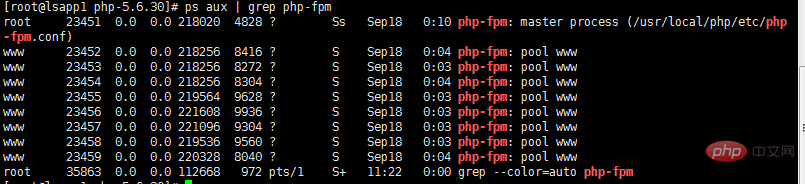 3、nginx と php -fpm の統合
3、nginx と php -fpm の統合
nginx 設定ファイルの編集
vim /usr/local/nginx/conf/nginx.conf
最初の内容は次のとおりです:
# nginx运行的用户名
user nginx;
# nginx启动进程,通常设置成和cpu的数量相等,这里为自动
worker_processes auto;
# errorlog文件位置
error_log /var/log/nginx/error.log;
# pid文件地址,记录了nginx的pid,方便进程管理
pid /run/nginx.pid;
# Load dynamic modules. See /usr/share/nginx/README.dynamic.
# 用来加载其他动态模块的配置
include /usr/share/nginx/modules/*.conf;
# 工作模式和连接数上限
events {
# 每个worker_processes的最大并发链接数
# 并发总数:worker_processes*worker_connections
worker_connections 1024;
}
# 与提供http服务相关的一些配置参数类似的还有mail
http {
# 设置日志的格式
log_format main '$remote_addr - $remote_user [$time_local] "$request" '
'$status $body_bytes_sent "$http_referer" '
'"$http_user_agent" "$http_x_forwarded_for"';
# access_log记录访问的用户、页面、浏览器、ip和其他的访问信息
access_log /var/log/nginx/access.log main;
# 这部分下面会单独解释
# 设置nginx是否使用sendfile函数输出文件
sendfile on;
# 数据包最大时发包(使用Nagle算法)
tcp_nopush on;
# 立刻发送数据包(禁用Nagle算法)
tcp_nodelay on;
# 链接超时时间
keepalive_timeout 65;
# 这个我也不清楚...
types_hash_max_size 2048;
# 引入文件扩展名与文件类型映射表
include /etc/nginx/mime.types;
# 默认文件类型
default_type application/octet-stream;
# Load modular configuration files from the /etc/nginx/conf.d directory.
# See http://nginx.org/en/docs/ngx_core_module.html#include
# for more information.
include /etc/nginx/conf.d/*.conf;
# http服务上支持若干虚拟主机。
# 每个虚拟主机一个对应的server配置项
# 配置项里面包含该虚拟主机相关的配置。
server {
# 端口
listen 80 default_server;
listen [::]:80 default_server;
# 访问的域名
server_name _;
# 默认网站根目录(www目录)
root /usr/share/nginx/html;
# Load configuration files for the default server block.
include /etc/nginx/default.d/*.conf;
# 默认请求
location / {
}
# 错误页(404)
error_page 404 /404.html;
location = /40x.html {
}
# 错误页(50X)
error_page 500 502 503 504 /50x.html;
location = /50x.html {
}
}
}We構成を変更する必要があるのは、
#server の部分だけです。 vim 編集モードに入るか、FlashFXP を使用して設定ファイルをデスクトップに共有し、変更を加えます。 必要な変更は 3 つだけです
server {
listen 80 default_server;
listen [::]:80 default_server;
# 这里改动了,也可以写你的域名,我用的是IP地址
server_name 192.168.0.222;
root /usr/share/nginx/html;
# Load configuration files for the default server block.
include /etc/nginx/default.d/*.conf;
location / {
# 这里改动了 定义首页索引文件的名称
index index.php index.html index.htm;
}
error_page 404 /404.html;
location = /40x.html {
}
error_page 500 502 503 504 /50x.html;
location = /50x.html {
}
# 这里新加的
# PHP 脚本请求全部转发到 FastCGI处理. 使用FastCGI协议默认配置.
# Fastcgi服务器和程序(PHP,Python)沟通的协议.
location ~ \.php$ {
# 设置监听端口
fastcgi_pass 127.0.0.1:9000;
# 设置脚本文件请求的路径
fastcgi_param SCRIPT_FILENAME $document_root$fastcgi_script_name;
# 引入fastcgi的配置文件
include fastcgi_params;
}
}nginx -s reload
前に述べたように、/usr/share/nginx/html は Nginx Web サイトのルート ディレクトリであり、このディレクトリに php テスト スクリプトを作成できます。
# phpinfo.php は作成したいファイルの名前です
vi /usr/share/nginx/html/phpinfo.php
<?php phpinfo();// 测试信息?>
#Nginx と php が設定されました。 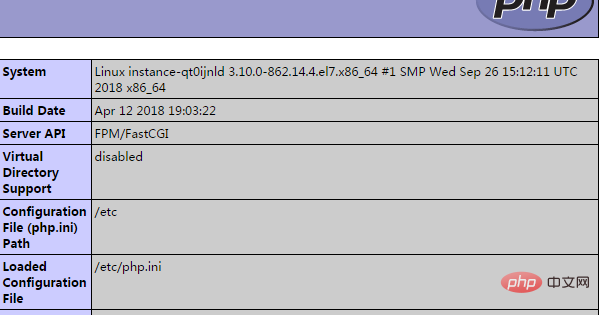
これで、PHP の設定が完了しました。スムーズにインストールできることを願っています。ところで、皆様、新年明けましておめでとうございます。
推奨学習: 「PHP ビデオ チュートリアル 」
以上がphp5.6.31のコンパイルとインストール方法の詳細内容です。詳細については、PHP 中国語 Web サイトの他の関連記事を参照してください。

ホットAIツール

Undresser.AI Undress
リアルなヌード写真を作成する AI 搭載アプリ

AI Clothes Remover
写真から衣服を削除するオンライン AI ツール。

Undress AI Tool
脱衣画像を無料で

Clothoff.io
AI衣類リムーバー

AI Hentai Generator
AIヘンタイを無料で生成します。

人気の記事

ホットツール

メモ帳++7.3.1
使いやすく無料のコードエディター

SublimeText3 中国語版
中国語版、とても使いやすい

ゼンドスタジオ 13.0.1
強力な PHP 統合開発環境

ドリームウィーバー CS6
ビジュアル Web 開発ツール

SublimeText3 Mac版
神レベルのコード編集ソフト(SublimeText3)

ホットトピック
 7500
7500
 15
15
 1377
1377
 52
52
 78
78
 11
11
 19
19
 54
54
 Centosストリーム8トラブルシューティング方法
Apr 14, 2025 pm 04:33 PM
Centosストリーム8トラブルシューティング方法
Apr 14, 2025 pm 04:33 PM
CENTOSSTREAM8システムトラブルシューティングガイドこの記事は、CentossTream8システムの障害を効果的にトラブルシューティングするのに役立つ体系的な手順を提供します。次の方法を順番に試してください。1。ネットワーク接続テスト:Pingコマンドを使用してネットワーク接続をテストします(たとえば:PingGoogle.com)。 Curlコマンドを使用して、HTTP要求応答を確認します(たとえば:curlgoogle.com)。 iPlinkコマンドを使用して、ネットワークインターフェイスのステータスを表示し、ネットワークインターフェイスが正常に動作して接続されているかどうかを確認します。 2。IPアドレスとゲートウェイの構成検証:iPaddrまたはifconfiを使用します
 CentOS HDFS構成を最適化する方法
Apr 14, 2025 pm 07:15 PM
CentOS HDFS構成を最適化する方法
Apr 14, 2025 pm 07:15 PM
CENTOSのHDFSパフォーマンスの向上:CENTOSのHDFS(Hadoop分散ファイルシステム)を最適化するための包括的な最適化ガイドには、ハードウェア、システム構成、ネットワーク設定を包括的に検討する必要があります。この記事では、HDFSパフォーマンスを改善するのに役立つ一連の最適化戦略を提供します。 1.ハードウェアのアップグレードと選択リソースの拡張:サーバーのCPU、メモリ、ストレージ容量を可能な限り増やします。高性能ハードウェア:高性能ネットワークカードとスイッチを採用して、ネットワークスループットを改善します。 2。システム構成微調整カーネルパラメーター調整:/etc/sysctl.confファイルを変更して、TCP接続番号、ファイルハンドル番号、メモリ管理などのカーネルパラメーターを最適化します。たとえば、TCP接続ステータスとバッファサイズを調整します
 HDFS Configuration Centosで変更するには、どのファイルが必要ですか?
Apr 14, 2025 pm 07:27 PM
HDFS Configuration Centosで変更するには、どのファイルが必要ですか?
Apr 14, 2025 pm 07:27 PM
Hadoop分散ファイルシステム(HDFS)をCentOSに構成する場合、次のキー構成ファイルを変更する必要があります。Core-Site.xml:Fs.DefaultFS:HDFS:// LocalHost:9000などのHDFSのデフォルトファイルシステムアドレスを指定します。 hadoop.tmp.dir:Hadoop一時ファイルのストレージディレクトリを指定します。 hadoop.proxyuser.root.hosts and hadoop.proxyuser.ro
 Centosの動物園のトラブルシューティング方法
Apr 14, 2025 pm 04:30 PM
Centosの動物園のトラブルシューティング方法
Apr 14, 2025 pm 04:30 PM
CENTOSシステムのZookeeperトラブルシューティングガイドこの記事では、CentosシステムのZookeeper断層の効果的なトラブルシューティングを支援する段階的なガイドを提供します。 1. Zookeeperサービスのステータスの確認:まず、次のコマンドを使用してZookeeperサービスのステータスを確認します。SudosystemCtlstatuszookeeperサービスが実行されていない場合は、次のコマンドを使用して開始します。 Zookeeperログを分析して、zを確認します
 Centos Mongodbバックアップ戦略とは何ですか?
Apr 14, 2025 pm 04:51 PM
Centos Mongodbバックアップ戦略とは何ですか?
Apr 14, 2025 pm 04:51 PM
MongoDB効率的なバックアップ戦略の詳細な説明CENTOSシステムでは、この記事では、データセキュリティとビジネスの継続性を確保するために、CENTOSシステムにMongoDBバックアップを実装するためのさまざまな戦略を詳細に紹介します。 Dockerコンテナ環境でのマニュアルバックアップ、タイミング付きバックアップ、自動スクリプトバックアップ、バックアップメソッドをカバーし、バックアップファイル管理のベストプラクティスを提供します。マニュアルバックアップ:MongoDumpコマンドを使用して、マニュアルフルバックアップを実行します。たとえば、Mongodump-Hlocalhost:27017-U Username-P Password-Dデータベース名-O/バックアップディレクトリこのコマンドは、指定されたデータベースのデータとメタデータを指定されたバックアップディレクトリにエクスポートします。
 スロークエリログを設定する方法Centos Redis
Apr 14, 2025 pm 04:54 PM
スロークエリログを設定する方法Centos Redis
Apr 14, 2025 pm 04:54 PM
CENTOSシステムのRedisスロークエリログを有効にして、パフォーマンスの診断効率を改善します。次の手順では、構成をガイドします。ステップ1:最初にRedis構成ファイルを見つけて編集し、通常は/etc/redis/redis.confにあるRedis構成ファイルを見つけます。次のコマンドで構成ファイルを開きます:sudovi/etc/redis/redis.confステップ2:構成ファイルでスロークエリログパラメーターを調整し、次のパラメーターを見つけて変更します:#slow query-log-log-slower-slower-than10000#スロークエリのエントリの最大数
 Centos HDFSパフォーマンスのチューニングのヒント
Apr 14, 2025 pm 06:00 PM
Centos HDFSパフォーマンスのチューニングのヒント
Apr 14, 2025 pm 06:00 PM
CENTOSプラットフォームHadoop分散ファイルシステム(HDFS)パフォーマンス最適化ガイドHDFSパフォーマンスの最適化は、多面的な問題であり、特定の状況に合わせて複数のパラメーターを調整する必要があります。以下は、いくつかの重要な最適化戦略です。1。メモリ管理は、NAMENODEおよびDATANODEメモリ構成を調整します。HADOOP_NAMENODE_OPTSとHADOOP_DATANODE_OPTS環境変数を合理的に構成して、サーバーの実際のメモリサイズに従ってメモリの使用率を最適化します。大規模なページメモリを有効にする:高メモリ消費アプリケーション(HDFSなど)の場合、大きなページメモリを有効にすると、メモリページの割り当てと管理オーバーヘッドを削減し、効率を向上させることができます。 2。ディスクI/O最適化は高速ストレージを使用します
 CentosのRedis構成ステップ
Apr 14, 2025 pm 04:12 PM
CentosのRedis構成ステップ
Apr 14, 2025 pm 04:12 PM
CENTOSシステムの下のRedisのインストールおよび構成ガイドこのガイドは、CentosシステムにRedisデータベースをインストールして構成する方法を詳しく説明しています。ステップ1:最初に依存関係をインストールし、システムに必要なコンパイルツールがインストールされていることを確認してください。端末を開き、次のコマンドを実行します。sudoyumininstall-ygccmakeステップ2:RedisソースコードをダウンロードRedis公式Webサイトからソースコードパッケージの最新バージョンをダウンロードします。たとえば、redis6.2.6のダウンロードバージョン:wgethttp:// download.redis.io/releases/redis-6.2.6.tar.gz``(最新バージョンチェーンに置き換えてください




